最近,win11的消息越来越多,甚至有人已经安装了win11的系统在使用着了,有的人看到一个全新的系统也想玩玩,但是也不知道如何安装,接下来就和大家分享一下电脑安装win11系统的方法吧。
1、首先我们要下载win11镜像文件,在下载火(xiazaihuo.com)一键重装系统微信公众号回复windows11即可获取镜像文件。

2、把下载的win11镜像放到其它盘内。
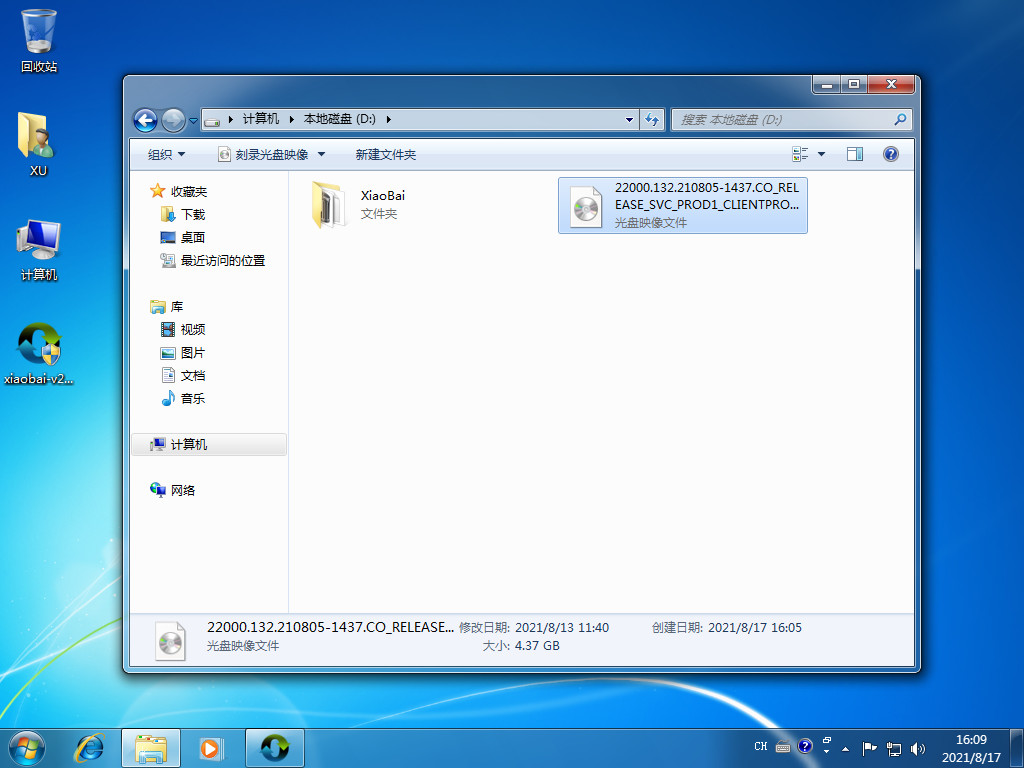
3、然后在电脑下载下载火(xiazaihuo.com)一键重装系统工具,打开运行,在备份还原中我们找到自定义还原功能,然后我们在搜索到的镜像文件当中找到win11镜像文件。

4、接着来到这个界面,我们选择install.wim进行下一步。
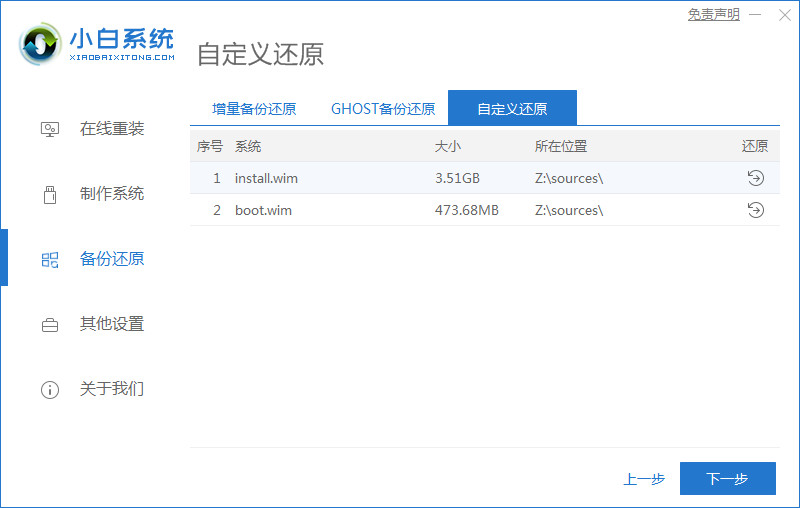
新安装的Win11闪退
现在已经有很多小伙伴自己给电脑装上了windows11系统了,这个系统目前还在处于测试阶段,所以很多人可能都会遇到闪退的问题,Win11闪退的情况我们又该如何处理呢?
5、然后选择windows11系统,点击确定,还原该镜像文件。

6、接着我们等待pe下载安装,耐心等待,下载完成根据提示点击重启即可。

7、接着来到这个界面,我们选择第二个xiaobai PE,选择之后就会自动为我们安装win11系统了,安装完成根据提示点击立即重启电脑即可。
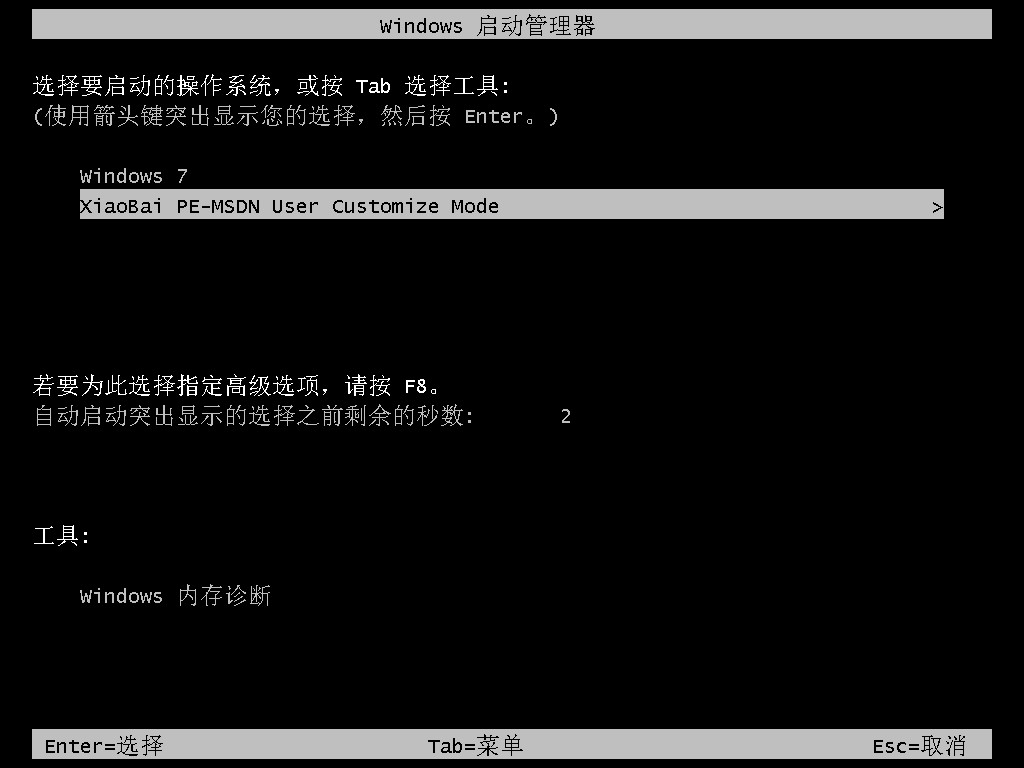
8、最后系统安装完成,我们来到win11桌面,进行分辨率等相关基础设置即可。

以上就是和大家分享的windows11升级教程步骤了,如果大家想要给自己电脑升级上win11系统的话就可以按照上述方法来操作了,希望对大家有帮助。
以上就是电脑技术教程《win11系统正版下载如何给电脑升级》的全部内容,由下载火资源网整理发布,关注我们每日分享Win12、win11、win10、win7、Win XP等系统使用技巧!Windows11在线升级吗的步骤教程
微软在发布win10系统的时候,说这是最后一代windows系统,但其实并不然,在今年的六月份的时候微软发布了windows11系统,今天小编要来跟大家说windows11在线升级的教程.



